Jak snadno převést DVD na AVI - zde jsou jednoduché metody
Když máte velkou sbírku disků DVD nebo jste si jen půjčili některá DVD z obchodu, možná budete muset extrahovat video soubory z disku DVD. Jaký je nejlepší převaděč DVD na AVI pro snadné kopírování disků DVD v systému Windows 10? Proč převádíte soubor DVD do AVI formát?
Článek sdílí dvě různé metody převodu disku DVD. Vidmore DVD Monster je dokonalým řešením pro kopírování jakéhokoli DVD do formátu AVI. Druhou metodou je VLC, která umožňuje převádět pouze domácí DVD. Další informace o procesech najdete níže.
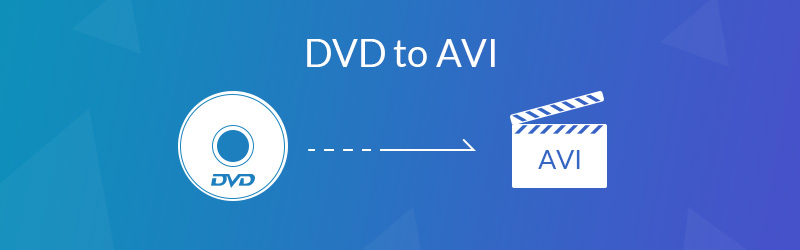

Část 1: Dokonalá metoda převodu DVD na AVI
Vidmore DVD Monster je nejlepší software pro kopírování DVD na AVI, který podporuje více než 200 video formátů a předvoleb. Složku DVD / DVD ISO / DVD můžete rychle převést na videa v rozlišení 4K UHD a 1080P. Integrovaný editor videa vám navíc umožňuje upravovat videa a mít plnou kontrolu nad výstupními video efekty.
- Převádějte disky DVD a Blu-ray do formátů AVI, MP4, MKV a dalších.
- Podporuje více než 300 formátů souborů a většinu populárních zařízení.
- Všestranné editační funkce pro úpravy, sloučení, přidání titulků, použití efektů atd.
- Zkopírujte složku DVD / DVD ISO / DVD do MPG v původní kvalitě videa.
- Pokročilá hardwarová akcelerace pro snadné kopírování DVD 6x vysokou rychlostí.
- Kompatibilní s domácím i komerčním DVD.
Krok 1: Stáhněte a nainstalujte DVD Ripper
Vložte disk DVD do počítače a ujistěte se, že váš počítač dokáže disk DVD přečíst. Jakmile nainstalujete Vidmore DVD Monster, můžete program spustit v počítači. Vyberte možnost „Rozparovač“ a zkontrolujte vložené DVD ve vašem počítači.

Krok 2: Vyberte DVD tituly, které chcete převést
Program je schopen detekovat všechny tituly vloženého disku DVD. Kliknutím na „Zobrazit / Vybrat titul“ můžete vybrat požadované tituly DVD, které chcete převést. Samozřejmě můžete také vybrat všechny tituly, které chcete převést. Potvrďte kliknutím na tlačítko „OK“.

Krok 3: Jako výstupní formát zvolte AVI
MPEG je výchozí výstupní formát, který umožňuje převádět DVD na video soubory v původní kvalitě videa. Můžete vybrat „AVI“ z nabídky Rip All to. Pro převod DVD na AVI existují různé kvality videa, vyberte možnost „Stejné jako zdroj“.
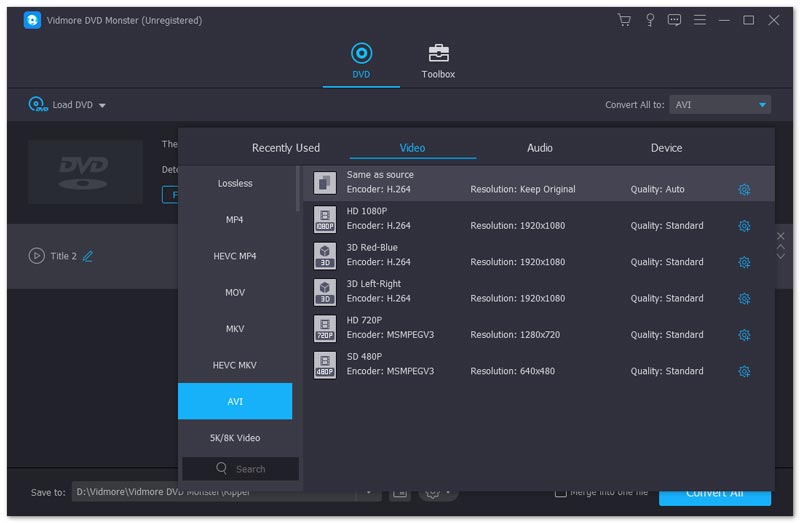
Krok 4: Vyladit parametry pro kopírování
Pokud potřebujete změnit cílovou složku, plán úkolů nebo více dalších, můžete kliknutím na tlačítko „Nastavení“ resetovat „Výstupní složku“, „Složka snímků“, „Plán úloh“ a další nastavení pro titulky pro převod.
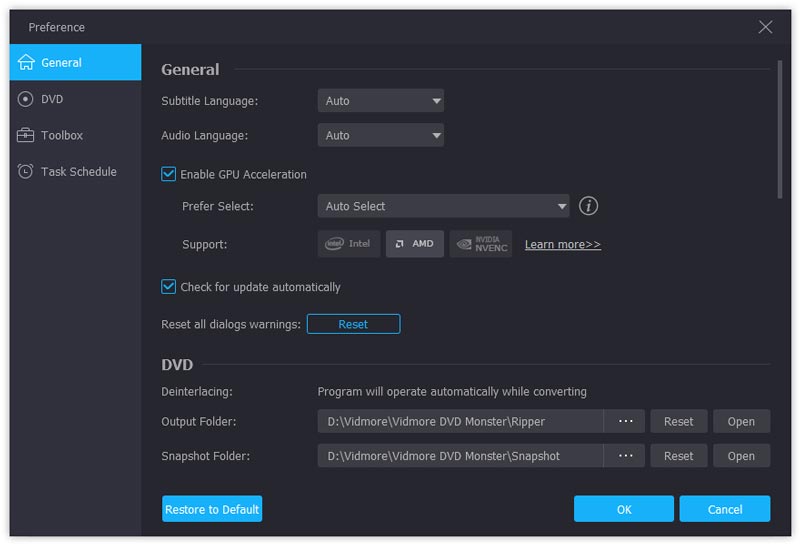
Krok 5: Převod DVD filmů do AVI
Pokud potřebujete sloučit všechny tituly do celého videa, můžete kliknout na tlačítko „Sloučit do jednoho souboru“ před kliknutím na možnost „Vymazat vše“ a převést DVD na AVI. Po dokončení celého procesu převodu najdete výstupní soubory v cílové složce.

Pokud nejste spokojeni s převedenými soubory AVI, můžete soubory AVI importovat do programu znovu. Umožňuje vám oříznout hlavní film na různé tituly, aplikovat video efekty a filtry, přidat vodoznak do souborů AVI, upravit video titulky a další.
Část 2: Jak převést DVD na AVI pomocí VLC
VLC Media Player je více než videopřehrávač pro Windows 10 nebo dokonce pro Mac, ale také převaděč DVD-AVI pro extrahování videí z DVD. Existují však určitá omezení, například omezené parametry nastavení pro výstupní formáty AVI a disky DVD chráněné pomocí DRM. Níže se dozvíte více podrobností o tom, jak převést DVD na AVI pomocí VLC.
Krok 1: Vložte disk DVD do počítače a spusťte přehrávač VLC Media Player. Přejděte na „Média“> „Převést / Uložit“, která vám umožní převést mediální soubory do jiného formátu, včetně převést DVD na AVI.
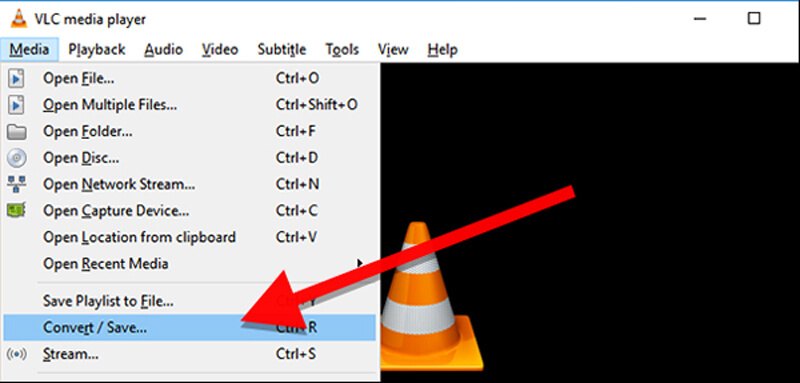
Krok 2: Klikněte na kartu „Disk“ v okně Otevřít média. Vyberte „DVD“ z výběru disku. Vyberte „Výchozí pozici“ a „Zvukové titulky“. Pokračujte kliknutím na „Převést / Uložit“.
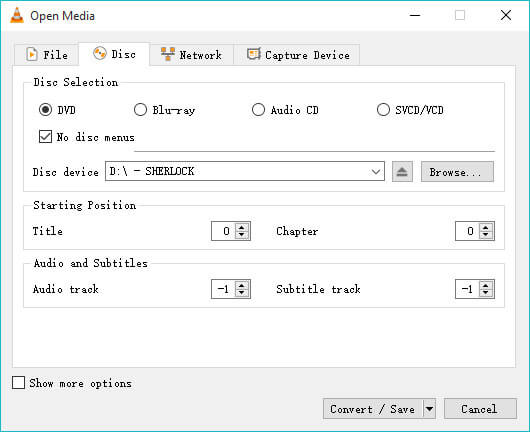
Krok 3: Přístup do okna „Převést“, můžete zvolit „Video pro přehrávač kompatibilní s DivX“, aby se disk DVD zkopíroval do formátu AVI. Poté můžete kliknout na „Procházet“ a vybrat cílový soubor v počítači.
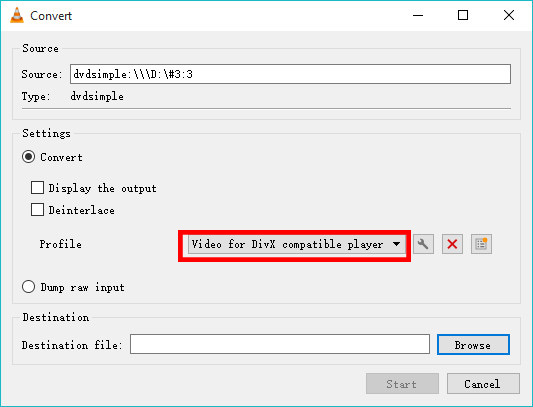
Krok 4: Klepnutím na tlačítko „Start“ zahájíte kopírování filmů DVD do formátu AVI. Ukazatel průběhu najdete dole. Jakmile film dokončíte, můžete soubor získat kliknutím na tlačítko „Zastavit“.
Poznámka: Je schopen převést domácí DVD pouze na soubory AVI.
Část 3: Proč kopírujete DVD do formátu AVI
Proč byste měli převádět DVD do formátu AVI? Pokud chcete extrahovat DVD videa, AVI by měl být jedním z nejvíce doporučených video formátů. Jedná se o formát souboru, který používá menší kompresi k ukládání souborů a zabírá více místa než MP4 nebo MOV. Při převodu DVD na AVI můžete zachovat více podrobností o původních videích z DVD ve srovnání s formátem souborů MP4 nebo MOV.
Dalším důvodem, proč byste měli převést DVD na AVI, je to, že formát AVI může obsahovat většinu video kodeků; můžete snadno zachovat kvalitu videa původního DVD. Navíc je to ztrátový formát videa, který můžete dále upravovat pomocí většiny programů pro úpravy videa.
Kromě toho je formát souboru AVI také populárním formátem, který lze použít na zařízeních s Windows, Mac, Linux, Android a iOS. Podporuje jej široká škála video přehrávačů, ale přehrávač musí podporovat kodek používaný ke kódování video dat, aby bylo video správně přehráno. Jakmile převedete DVD na AVI, můžete pro většinu zařízení používat formát videa.
Závěr
Tento článek sdílí podrobnosti o tom, jak převést DVD na AVI. Pokud máte jen nějaké domácí DVD, můžete k převodu filmů využít přehrávač VLC Media Player. Chcete-li zkopírovat komerční DVD nebo potřebujete dále upravovat soubory AVI, je Vidmore DVD Monster jednou z nejlepších možností, které můžete vzít v úvahu. Filmy z DVD můžete kdykoli snadno využívat. Jakýkoli dotaz týkající se převodu DVD na AVI, můžete sdílet další podrobnosti v komentářích.


